
![]() Available lang ang mga feature na ito sa mga configuration ng Standard at Professional program.
Available lang ang mga feature na ito sa mga configuration ng Standard at Professional program.
![]() Dito tayo natuto
Dito tayo natuto ![]() baguhin ang font para sa kondisyong pag-format. At dati nagbago
baguhin ang font para sa kondisyong pag-format. At dati nagbago ![]() background ng cell upang i-highlight ang pinakamaraming nagbabayad na mga customer.
background ng cell upang i-highlight ang pinakamaraming nagbabayad na mga customer.

Ngayon subukan nating gumamit ng tsart upang mailarawan ang mga halaga sa isang talahanayan na naiiba. Upang gawin ito, sa modyul "Mga pasyente" para sa hanay "Kabuuang nagastos" sa halip na baguhin ang kulay ng cell, subukan nating i-embed ang buong chart. Upang gawin ito, pumunta tayo sa utos na alam na natin "Conditional Formatting" .
![]() Pakibasa kung bakit hindi mo mababasa ang mga tagubilin nang magkatulad at gagana sa lalabas na window.
Pakibasa kung bakit hindi mo mababasa ang mga tagubilin nang magkatulad at gagana sa lalabas na window.
I-highlight ang panuntunang ' Color scale ' at i-click ang ' Edit ' button.
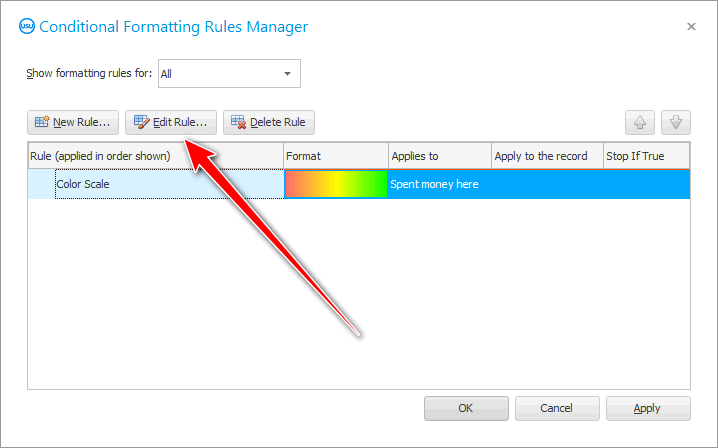
Piliin ang espesyal na epekto na tinatawag na ' I-format ang lahat ng mga cell batay sa kanilang mga halaga sa pamamagitan ng panel ng data '.
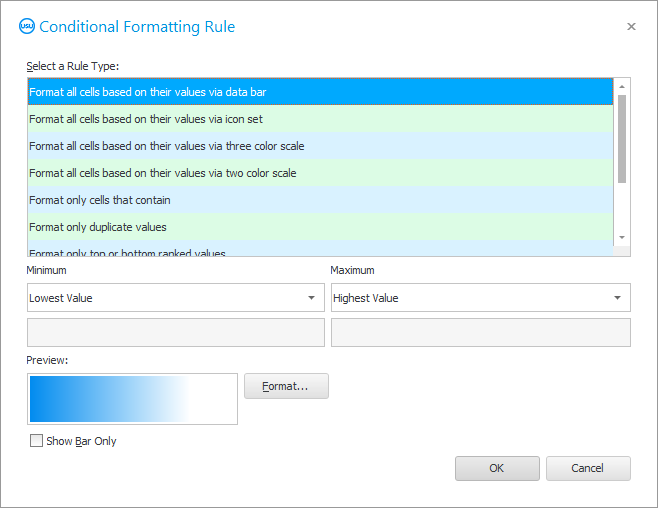
Kapag inilapat mo ang espesyal na epektong ito, lalabas ang isang buong tsart sa napiling column, na magpapakita kung gaano karaming pera ang naiwan ng bawat kliyente sa iyong klinika kaysa sa ibang mga pasyente.

Kung mas mahaba ang chart bar, mas mahalaga ang kliyente para sa klinika.
Posibleng baguhin ang format ng tsart.
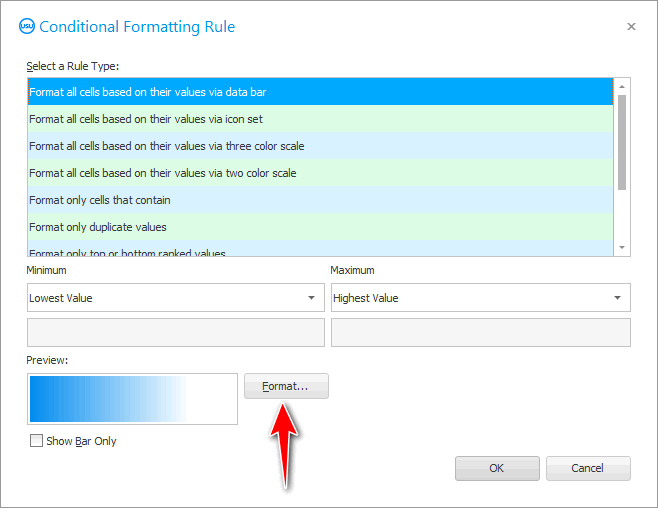
Hindi mo lang mababago ang kulay ng chart, ngunit maaari ka ring magtalaga ng hiwalay na kulay para sa mga negatibong halaga.

Sa aming kaso, ang mga pasyenteng iyon na binalikan ng klinika ng mas maraming pera kaysa sa kinuha nila bilang bayad para sa mga serbisyo ay iha-highlight sa ibang kulay. Halimbawa, ito ay maaaring kapag ang halagang ibinayad para sa mga pinsala ay mas malaki kaysa sa halaga ng serbisyo mismo.
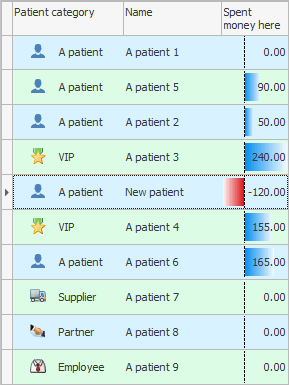

![]() Basahin ang tungkol sa
Basahin ang tungkol sa ![]() Mga halaga ng ranggo .
Mga halaga ng ranggo .
Tingnan sa ibaba para sa iba pang mga kapaki-pakinabang na paksa:
![]()
Universal Accounting System
2010 - 2024